
구글 애널리틱스 (Google Analytics)는 구글에서 만든 분석 프로그램으로 웹사이트 방문자의 데이터를 수집해서 우리가 광고 성과를 측정하고 개선하는 데 도움을 준다. 그렇기 때문에 애드센스 승인 이후 광고를 활용하는 데 있어서 많은 사람이 사용하게 되는 기초적인 도구이다.
무료 서비스
이것을 사용해야 하는 가장 큰 이유는 그만큼 기능이 강력하고 무엇보다 비용이 전혀 들지 않는다는 점이다. 이글에서는 그 첫 번째 단추이자 가장 먼저 해야 할 구글 애널리틱스 계정 만드는 방법에 대해 알아보려고 한다.
구글 애널리틱스 가입

• 가입을 누르고 첫 번째 계정 설정에서 계정 이름 (자신의 사이트 이름) 입력한 후 다음으로 넘어간다.

• 두 번째 계정 설정에서 속성 이름에는 자신의 블로그 이름을, 시간대에는 대한민국, 통화는 미국 달러 선택한다. 그리고 고급 옵션도 미리 세팅해주는 것이 좋은데 그 이유는 나중에 IP 추적하기 편리하기 때문이다.

• 세 번째로 비즈니스 정보는 항목별 질문에 답한 후 만들기 버튼을 클릭한다. 그리고 다음 화면에서 약관 동의에 체크하고 나면 가입이 완료된다.

가입이 완료되고 나면 아래의 화면과 같이 고유의 측정 ID가 생성된다.
이것을 사용해서 내 계정의 추적정보를 심어주어야 해당 사이트에 대한 정보가 실시간으로 보이기 시작한다.

그리고 이전에는 전체 사이트 태그(gtag.js)를 설정해야 했지만, 이제는 Google 태그로 변경되었다. 그렇기 때문에 초기 설정 후 코드 추가작업을 더 이상 하지 않아도 측정 기능을 사용할 수 있다.

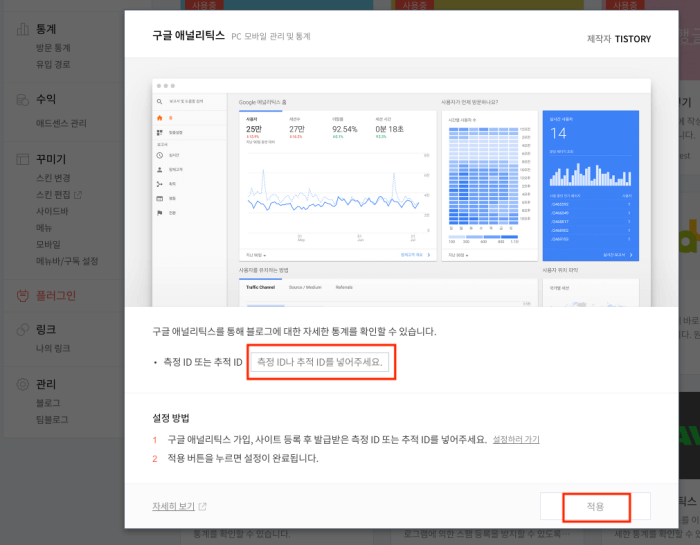
• 이제 티스토리로 접속해서 블로그관리 홈→ 플러그인→ 구글 애널리틱스를 눌러서 측정 ID를 입력해주고 적용 버튼을 눌러주면 설정이 완료된다.

설정이 완료된 후 제대로 적용되는지 확인해보려면 휴대폰을 켜서 블로그에 접속해보면 애널리틱스 실시간 사용자가 1명이 사용되는 게 보이는데 그러면 제대로 적용이 된 것이다.
이상 구글 애널리틱스 가입하는 방법에 대해서 알아보았다. 사실 이것은 실시간으로 내 사이트에 들어오는 사용자를 파악할 수 있는 기본적인 기능일 뿐이고, 이후 여러 목푯값을 세우고 이벤트를 진행하는 등 잠재고객을 타겟 할 다양한 방식의 데이터를 이곳 한 곳에서 모두 볼 수 있다.
9번째 시도후 티스토리 애드센스 승인
처음 부푼 기대감으로 블로그를 시작하고 나서 꽃길만 걸을 거라 믿었던 나의 생각은 단단히 착각이었다. 나름 어느 정도 글쓰기를 반복하면서 때가 되면 멋들어지게 애드센스를 통과해야지 기
chalchalchallenge.tistory.com
'수익형 블로그 챌린지 > 구글 애드센스' 카테고리의 다른 글
| 애드센스 부정클릭 공격 대처 방법 (0) | 2022.12.17 |
|---|---|
| 애드센스 내 광고 부정클릭 막는 프로그램 설치 (0) | 2022.12.13 |
| 9번째 시도후 티스토리 애드센스 승인 (0) | 2022.12.08 |
| 티스토리 블로그 애드센스 신청하기 (0) | 2022.11.19 |




댓글